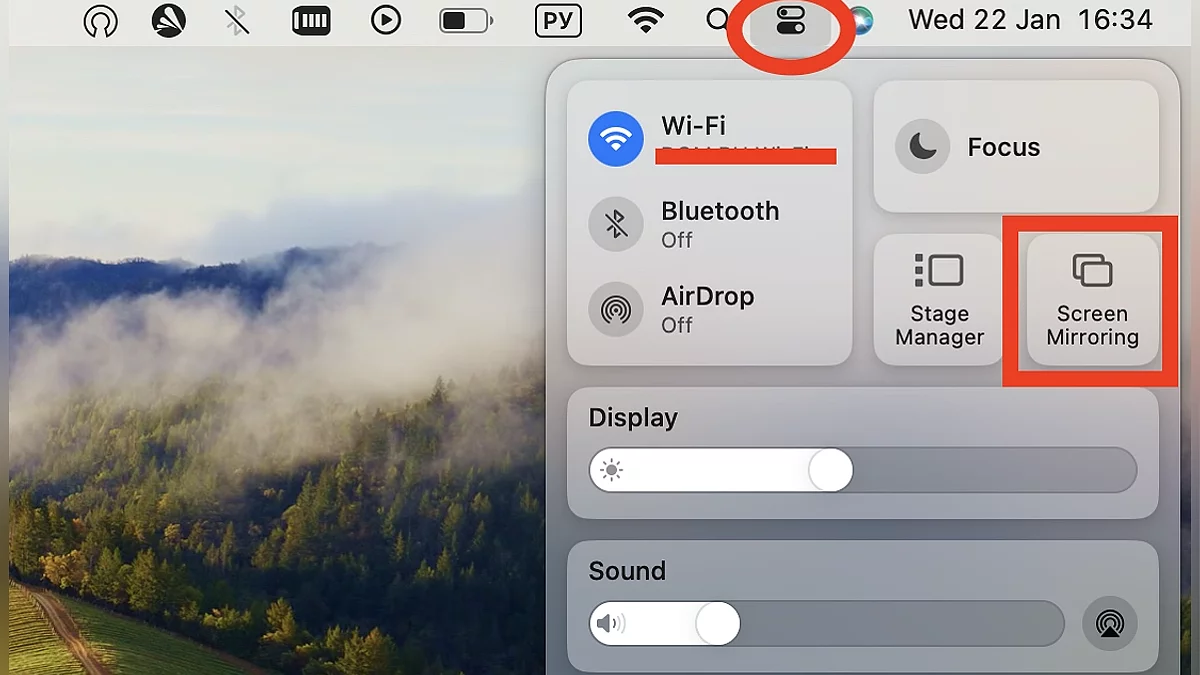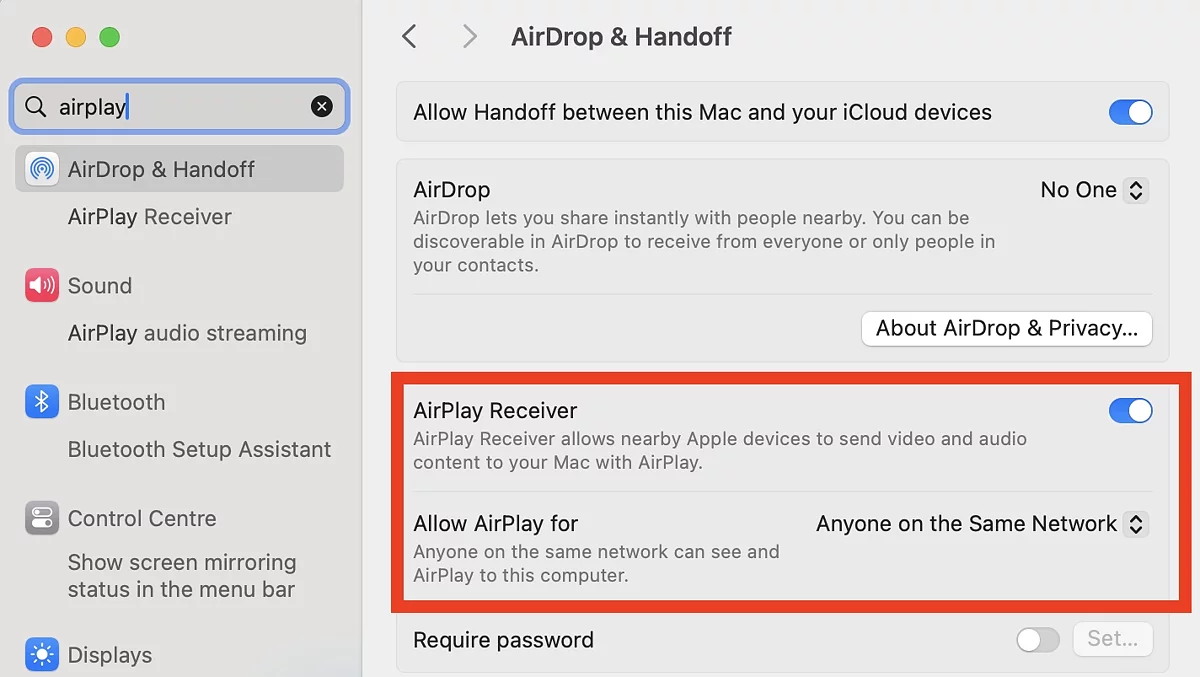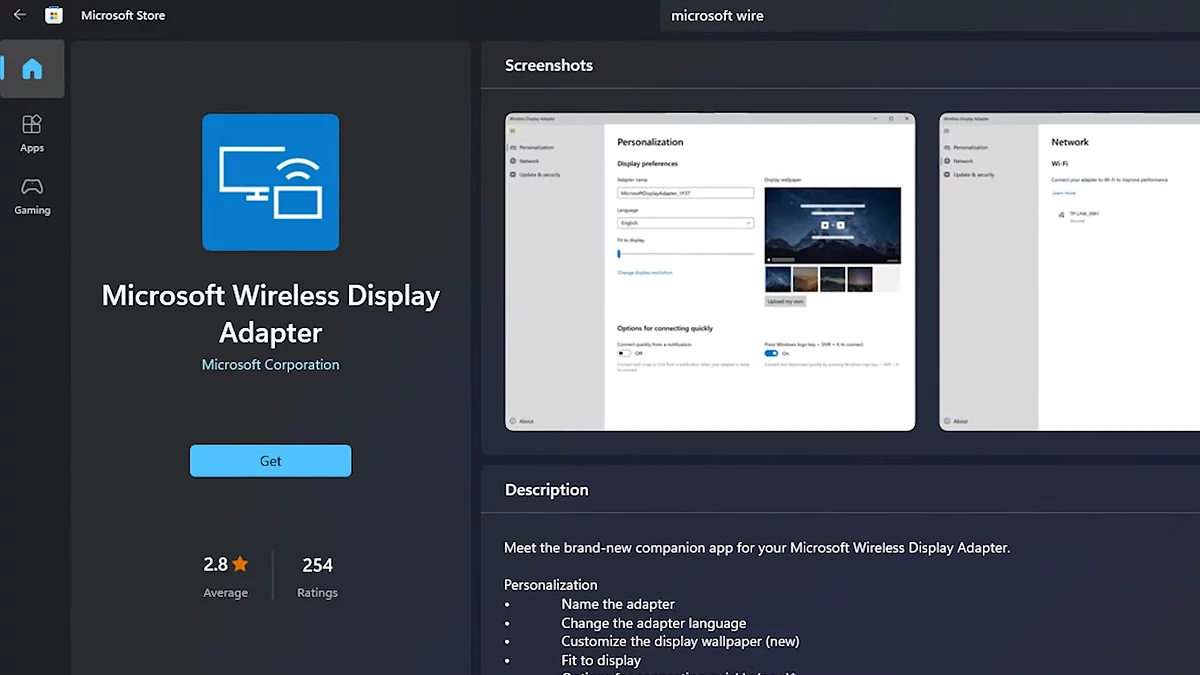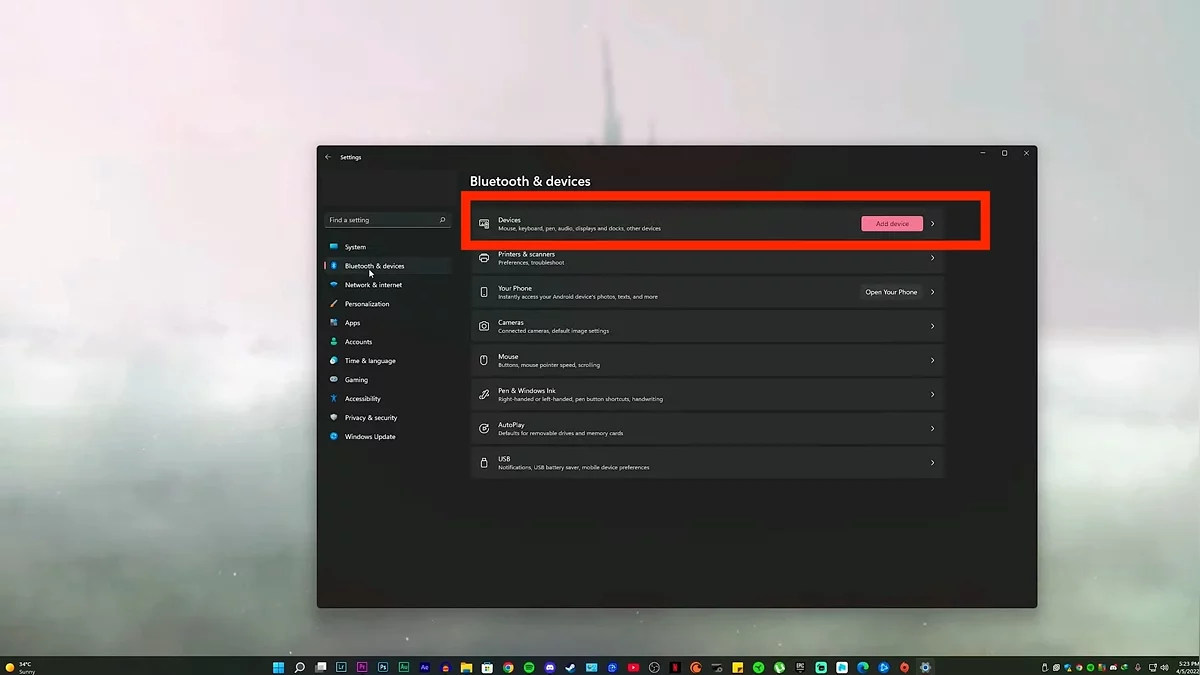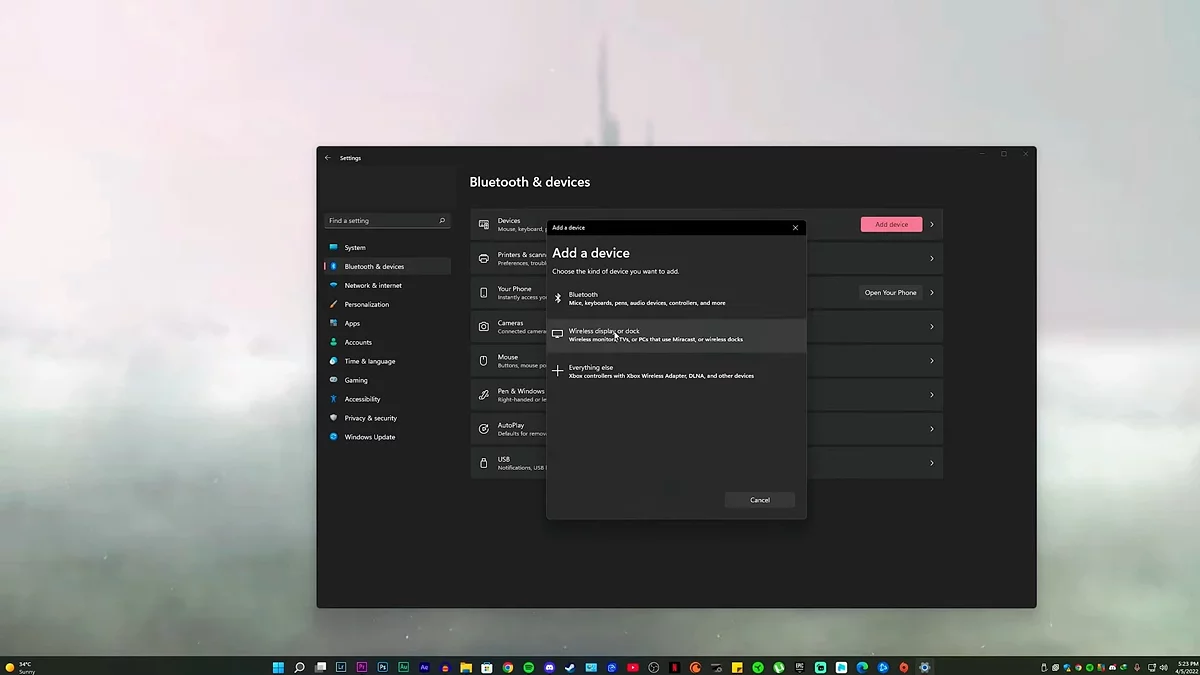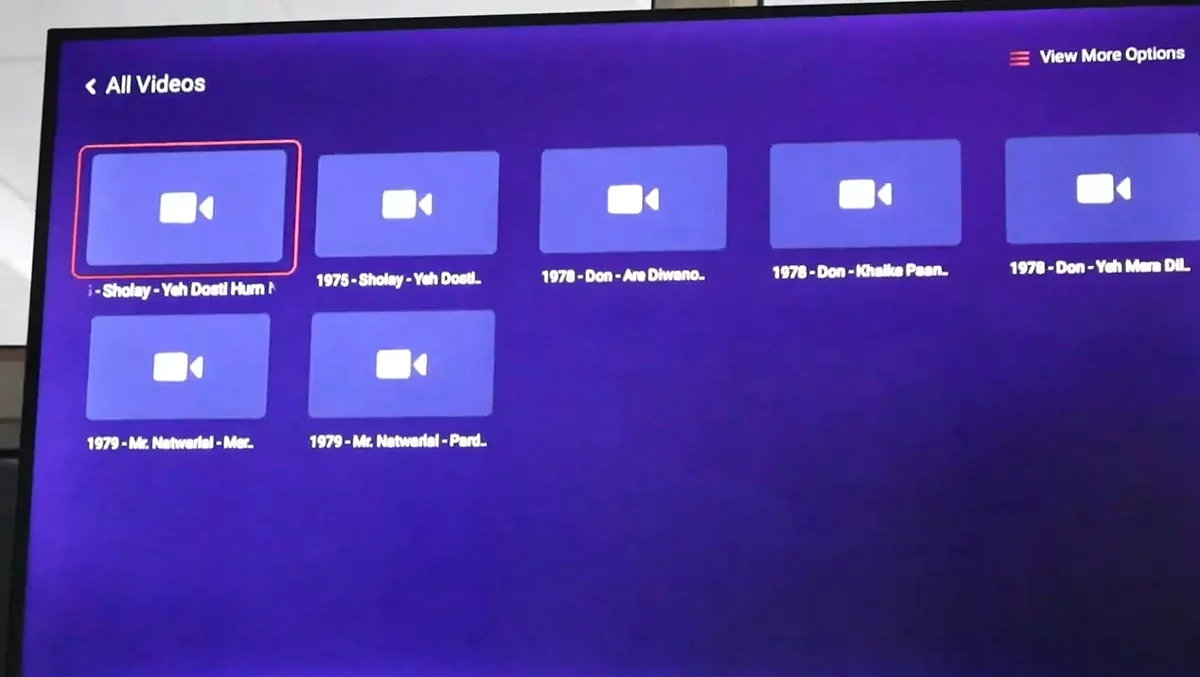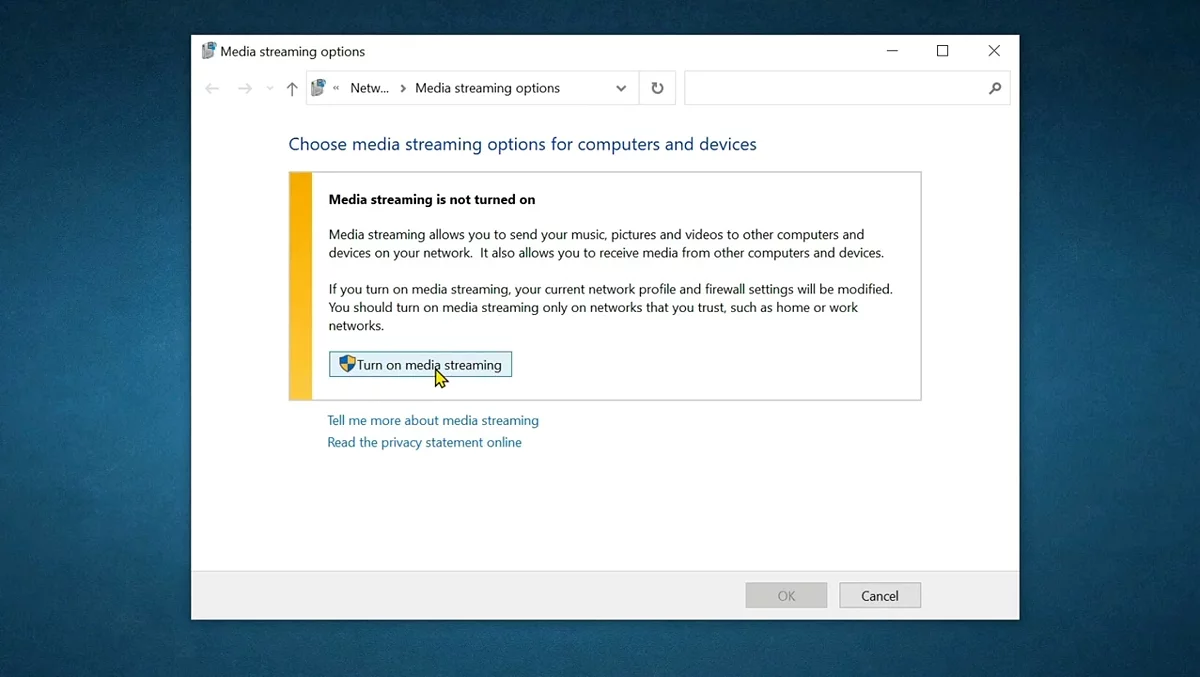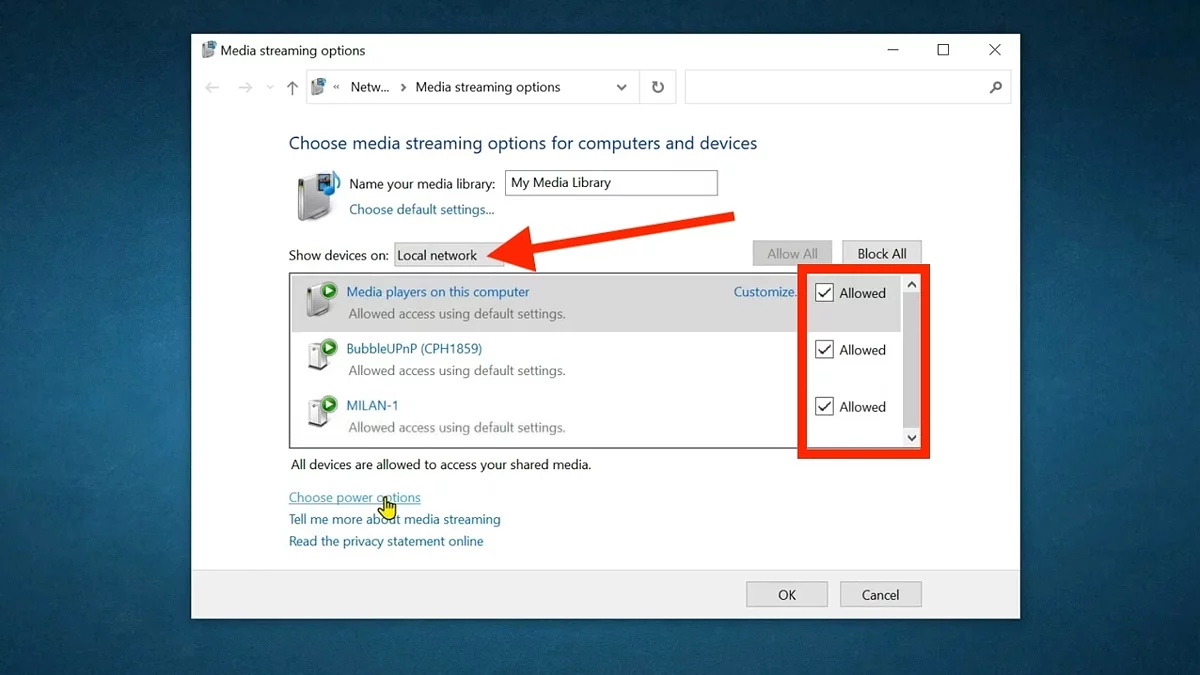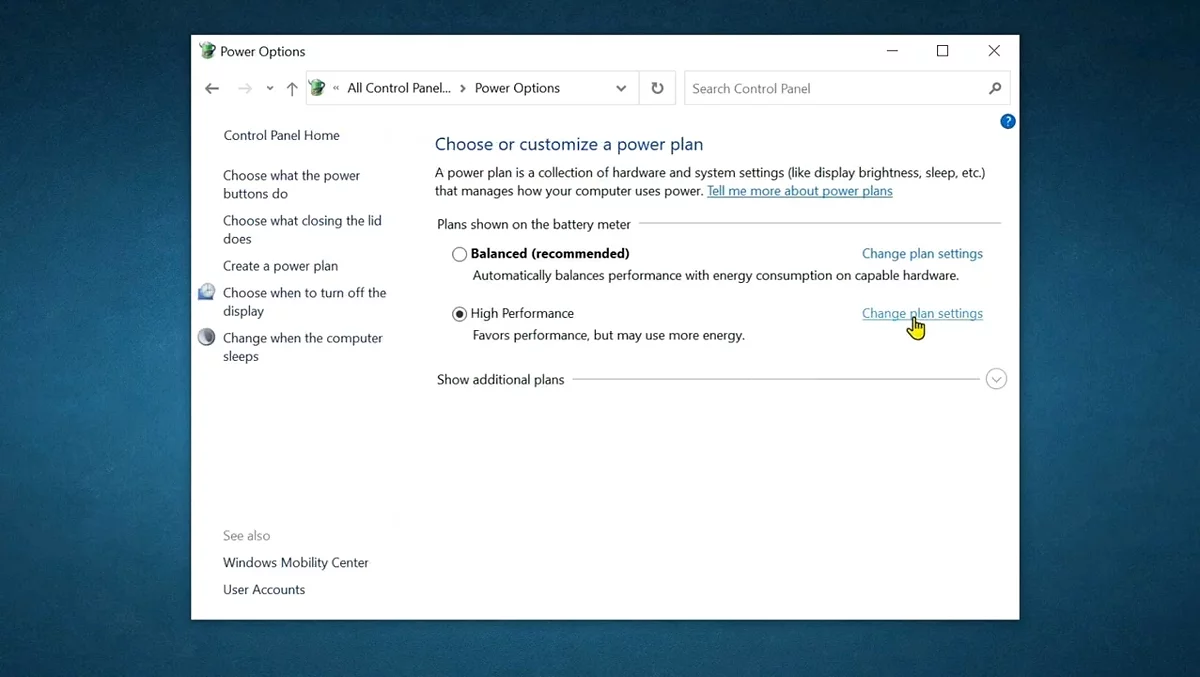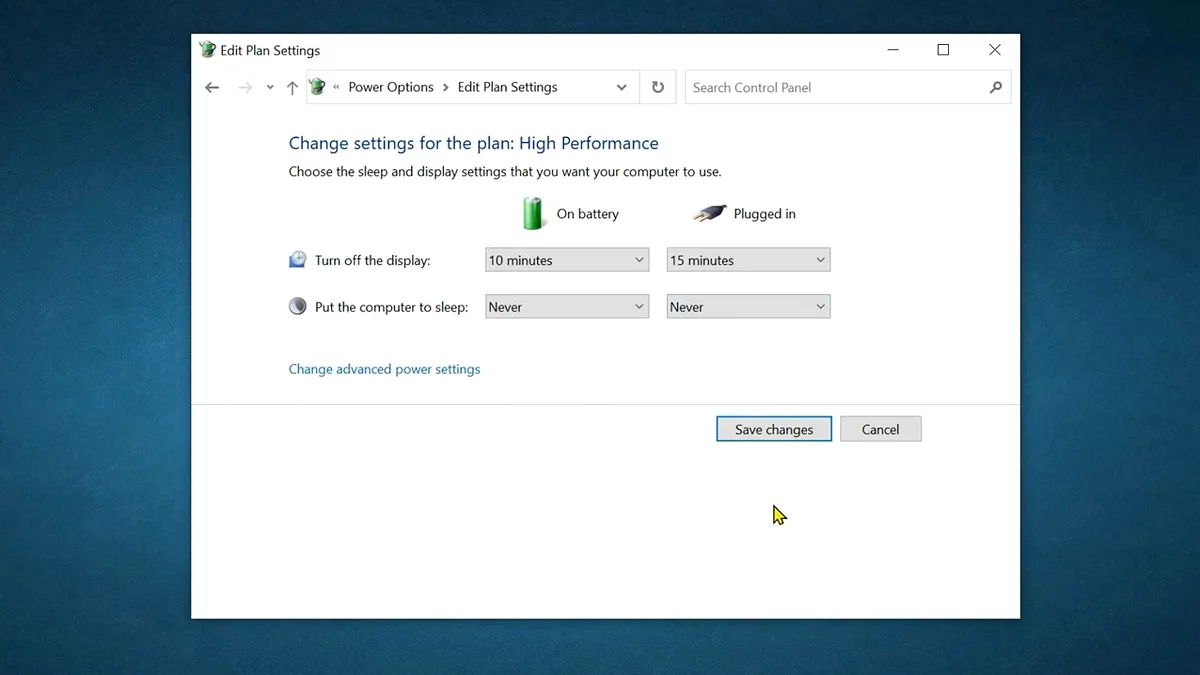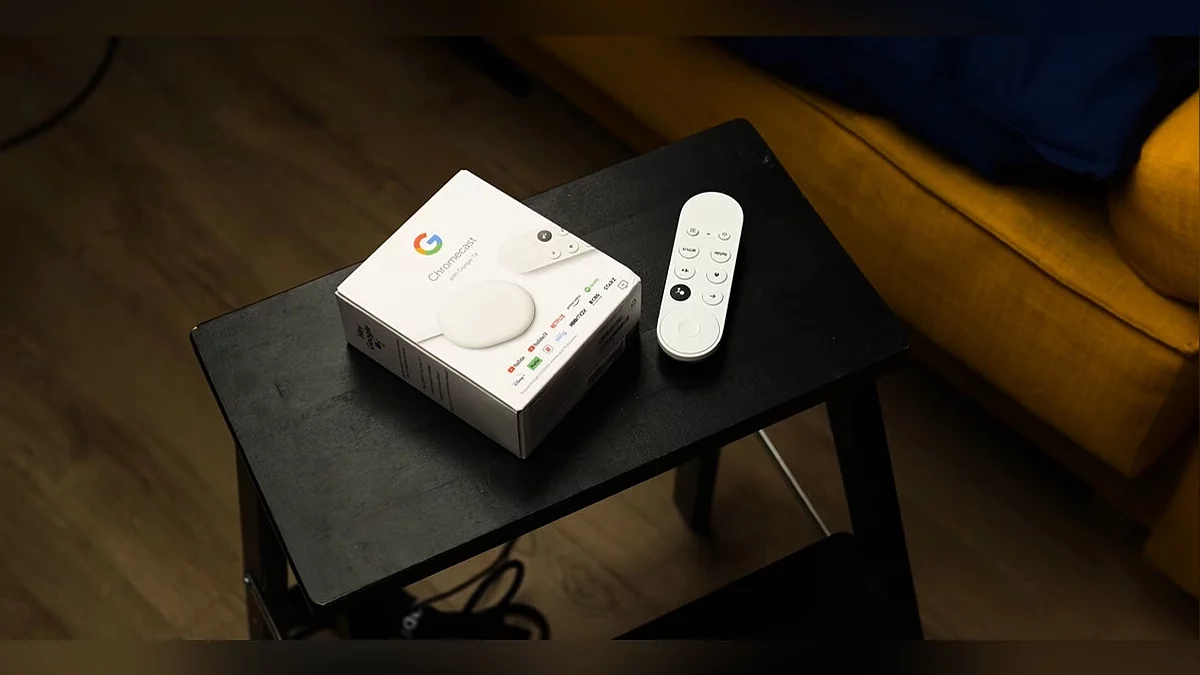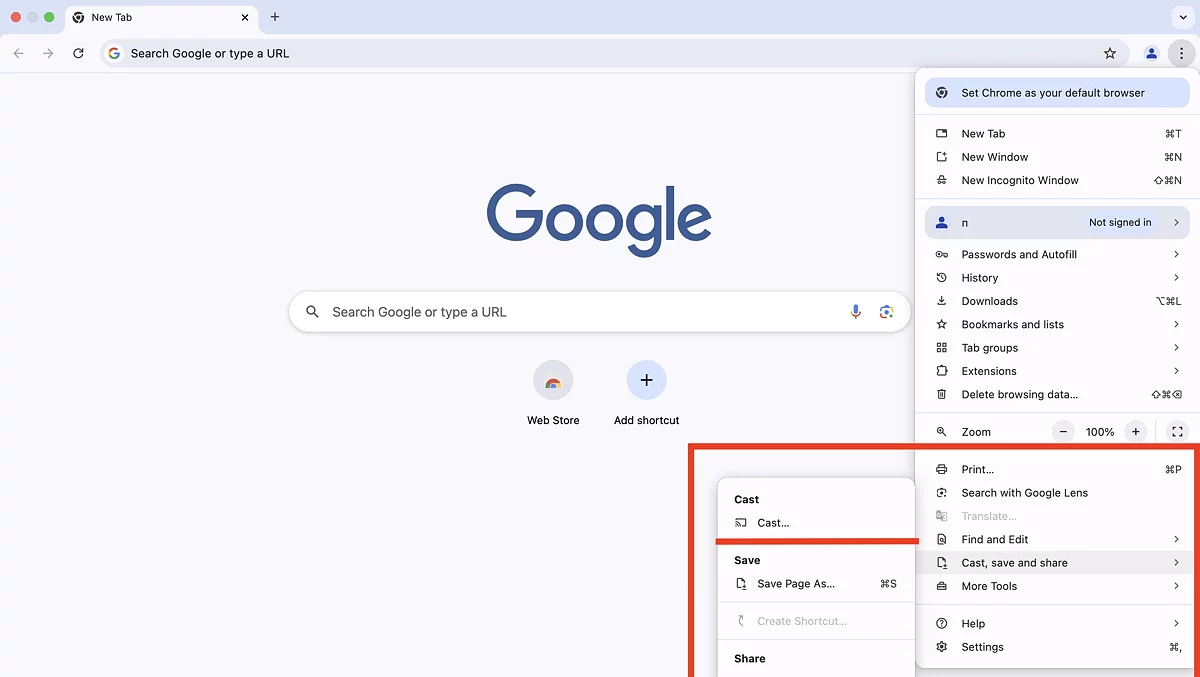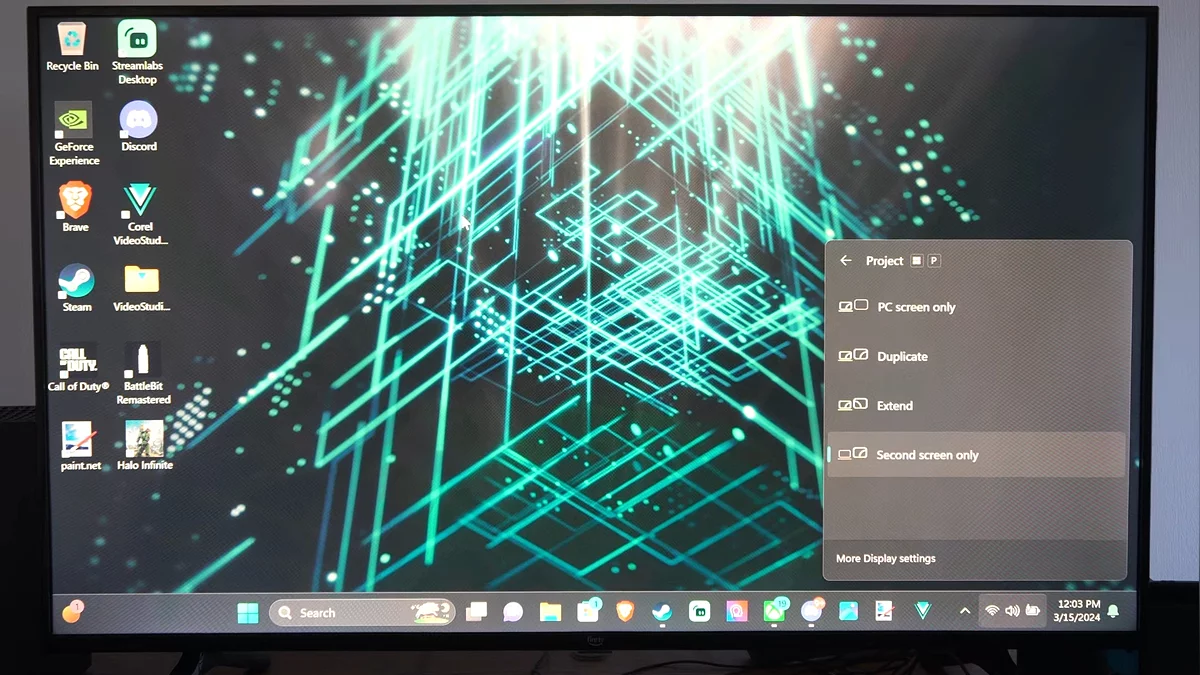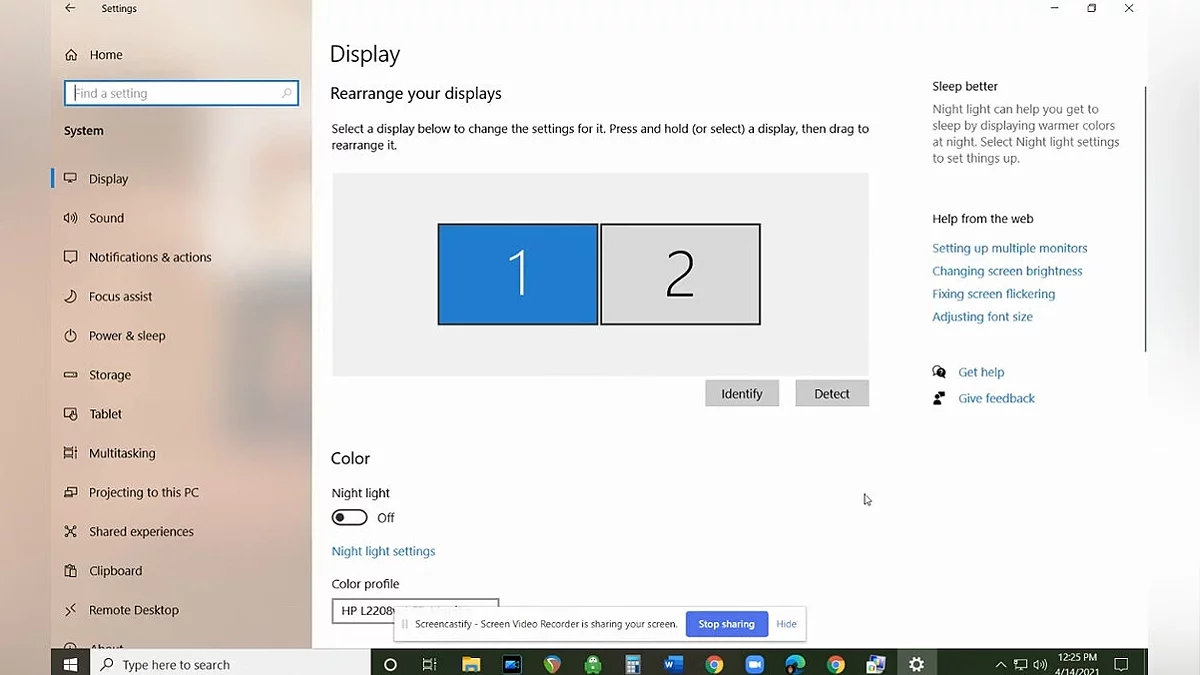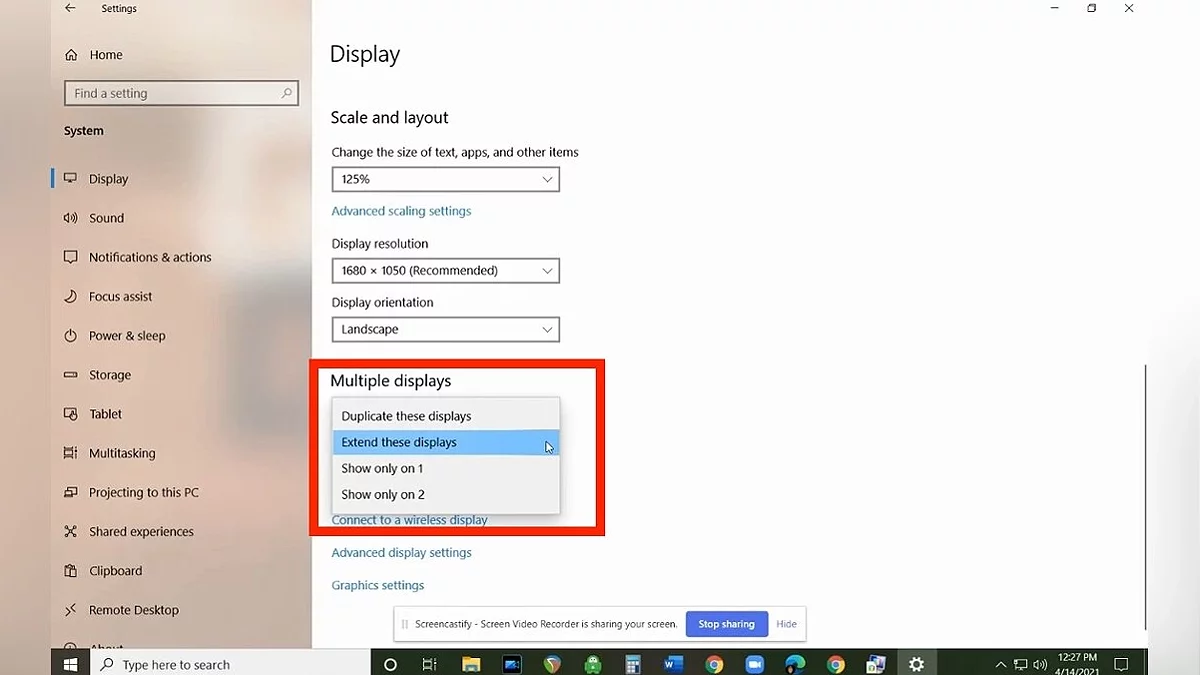在大屏幕上观看电影比在小型笔记本显示器上要愉快得多。然而,在电视上安装Windows以便更方便地工作是行不通的。那么有哪些可用的选项呢?例如,您可以使用电缆连接设备并开始流式传输画面。或者使用许多知名公司提供的无线技术之一。在本指南中,我们将描述所有可用的将笔记本电脑连接到电视的方法。
通过电缆连接
尽管视频电缆的历史可以追溯到20世纪的第二个季度,但图像传输的过程从1990年代开始最为活跃,并且仍在不断改进。某些类型还具有适应性迷你版本,旨在用于笔记本电脑等设备。显然,您需要将电缆的一端插入电视,另一端插入设备。
目前,最流行的有线连接方式是HDMI、Displayport和Thunderbolt电缆,但我们将逐一考虑所有选项。
VGA
一种过时的方法,仍然保留在旧设备上,因此有时无法避免。如果您需要连接不同类型的端口,则需要在商店购买相应的适配器,例如,从VGA到HDMI。尽管这种类型与DVI更兼容,因此它们的联合适配器更有效。然而,在某些情况下,您将需要一个完整的转换器。
VGA以高达1280x1024的分辨率和高达75 Hz的刷新率传输图像,是最可靠的信号导体之一。它不支持音频通道,因此需要单独的发射器。
DVI
DVI连接器电缆在两个世纪的交界处出现,并慢慢开始取代市场上的VGA。与其前身不同,它支持高达1920x1080的分辨率和高达60 Hz的刷新率,这在某些情况下甚至满足现代需求,但并不总是支持音频通道传输。图像质量的改善是由于支持数字信号传输。它也可以与适配器一起使用,如果您的设备有不同的端口。
HDMI
目前最受欢迎的选项之一。与DVI不同,这个端口能够传输多声道音频信号,但其他技术大致相似。更新版本支持任何分辨率,最高可达8K,带宽为30 Hz。适用于大多数情况,其需求源于可靠性和多功能性。
USB-C
更常用于手机或平板电脑连接,但最近USB-C类型也被用于笔记本电脑和电视显示器,因为它相当灵活,连接器本身占用的空间不大。支持与其他不同变体的适配器一起使用。 它的传输速度可能落后于HDMI,但在其他指标上没有太大差异。
显示端口
是在与HDMI大约同一时间开发的,以取代过时的DVI。它与另一个继任者的不同之处在于能够将插头固定在插座中,并支持所有类型分辨率的更高带宽,使其在需要详细图像用于电影画面或视频游戏时成为更受欢迎的选择。缺点:显示端口更昂贵,但它也支持与适配器一起使用。
雷电
是由苹果和英特尔开发的。这种连接协议的独特之处在于它使用USB-C连接器以实现多功能性,因为它也在使用MacOS的笔记本电脑中被广泛使用。支持高分辨率,数据传输速度比许多HDMI或DP更快,但带宽仍保持在第一的水平。由于其高效性,它不仅在苹果设备上工作。
无线连接技术
电缆并不总是包含在内,单独购买可能会很昂贵。而且你并不总能猜测所需的连接技术,因为我们下面将讨论的每个协议都有其不同的类型,可能彼此不同。在这种情况下该怎么办?
你可以通过Wi-Fi连接到电视,使用下面的方法之一,具体取决于你的电视或笔记本电脑的制造商。我们将逐一考虑每个选项。请注意,你的设备必须连接到同一无线网络。
仔细检查电视设置中是否启用了连接互联网的选项或可用的智能电视功能。通常,这个项目可以在图像或Wi-Fi设置中找到。
AirPlay
一种允许你流式传输苹果设备显示的技术。要连接,请打开右上角的控制中心,选择屏幕镜像部分,然后点击你感兴趣的电视。如果出现问题,请打开设置并搜索AirPlay,以检查此选项是否在所有必要部分中启用,以及对该网络上任何设备的连接访问值。
Miracast或Wi-Fi Direct
与AirPlay类似的信息流协议。在开始之前,打开Microsoft Store并安装最新版本的Microsoft无线显示适配器驱动程序。同时,如果缺少Miracast服务,你也将下载它。
如果您的设备支持此技术,您只需打开设置,在蓝牙和设备部分,使用添加设备按钮,在出现的窗口中指定无线类型。
对于较旧的电视型号,您需要在设置或内部存储中打开设备部分,以进入笔记本电脑连接的待机模式。
DLNA
这本质上是创建多个设备之间统一数字空间的选项。请注意,并非所有设备都支持此功能 — 您需要单独检查功能。
要激活它,您需要将所有文件传输到帐户库的子目录中。这可以通过资源管理器完成,右键单击图标并向下滚动列表。所有媒体将出现在您的电视存储中。现在让我们看看如何预先配置此过程。
通过在您的笔记本电脑上搜索,打开网络和共享中心,在左侧菜单中转到媒体流选项。第一次打开时,启用所需的服务,并在我们每个设备的名称旁边勾选复选框。请不要忘记提前切换指示器,仅显示本地网络上的设备。
之后,单击底部的第一行,通过禁用自动睡眠模式和继续供电来建立稳定的DLNA操作。将时间值设置为从不。
Chromecast
这是信息传输技术和具有类似功能的外部Google设备的相同名称。它在某些型号中预装,例如索尼或LG。
如果您的电视显示器不使用它,只需购买一个小设备并通过HDMI连接到电视。然后Chromecast将正常工作。
有几种方法可以将笔记本电脑连接到电视:通过带有附近设备列表的投射按钮,该按钮在许多流行应用中可用,或通过Google Chrome的侧边菜单中的类似按钮。
如何设置Windows的屏幕镜像
当我们使用上述提到的方法将Windows笔记本电脑连接到电视时,我们需要选择显示模式。要打开列表,请使用 Windows+P 键组合。在这里我们将看到几个选项:
- 完全不镜像。
- 设备屏幕复制模式。
- 将电视显示器用作额外的桌面。
- 图像仅存在于第二个设备上。
这也可以通过设置中的显示部分完成,在那里可以找到类似的模式,以及设置显示器优先级顺序的能力。
如何设置MacOS的屏幕镜像
打开偏好设置中的显示设置。使用排列按钮,您可以指定屏幕的位置,并在下面的“用作...”菜单中选择扩展显示器或视频镜像的显示方法。

 Vladislav Sham
Vladislav Sham